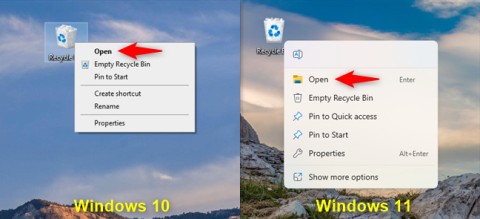Dosya Gezginine Geri Dönüşüm Kutusu Nasıl Eklenir

Bu kılavuz, Windows 10 veya Windows 11 kullanmanıza bakılmaksızın, Dosya Gezgini'nde Geri Dönüşüm Kutusu'nu göstermek için gereken tüm adımları gösterecektir.
Windows 10/11 bilgisayarınızda bir dosyayı sağ tıklayıp Sil seçeneğine tıklayarak veya dosyayı seçip klavyenizdeki Delete tuşuna basarak sildiğinizde, dosya Geri Dönüşüm Kutusu'na taşınır .
Geri Dönüşüm Kutusu ayarlarında dosyaları geri dönüşüm kutusuna taşımak yerine tamamen silme seçeneği olmasına rağmen, bu seçenek Windows 10/11'de varsayılan olarak devre dışıdır. Kısacası, bir dosyayı Shift + Delete yöntemini kullanarak silmediğiniz sürece Windows seçili dosyaları Geri Dönüşüm Kutusu'na taşıyacaktır.
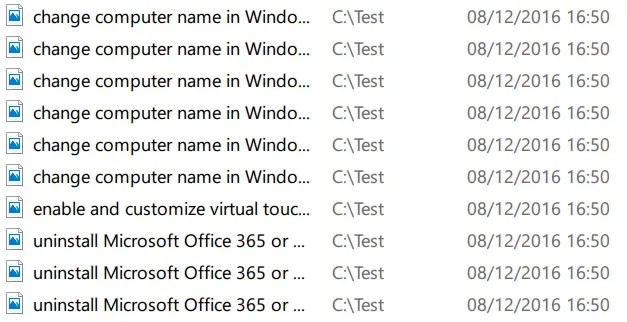
Dosyaları Geri Dönüşüm Kutusu'na koymak güvenli bir seçenektir çünkü gelecekte herhangi bir nedenle erişmeniz gerektiğinde silinen dosyaları geri yükleyebilirsiniz. Ayrıca Geri Dönüşüm Kutusu simgesine sağ tıklayıp Geri Dönüşüm Kutusunu Boşalt seçeneğine tıklayarak Geri Dönüşüm Kutusu'ndaki tüm dosyaları hızlıca silebilirsiniz .
Artık yanlışlıkla bazı dosyaları sildiyseniz ancak hangilerini sildiğinizden emin değilseniz, son silinen dosyaların tamamını kolayca görüntüleyebilirsiniz. Lütfen yalnızca Geri Dönüşüm Kutusu'na taşınan yakın zamanda silinen dosyaları görüntüleyebileceğinizi ve Shift + Delete yöntemi kullanılarak silinen dosyaları görüntüleyemeyeceğinizi unutmayın .
Windows 10/11'de yakın zamanda silinen dosyaları görüntüleyin
Windows 10/11'de yakın zamanda silinen dosyaları görüntülemek için aşağıdaki talimatları uygulayın.
ÖNEMLİ NOT : Bu yöntem yalnızca dosyayı Geri Dönüşüm Kutusu'na attığınızda çalışır. Eğer dosyaları kalıcı olarak silmek için Shift + Delete yöntemini veya herhangi bir yazılımı kullandıysanız , bu yöntem yakın zamanda silinen dosyaları görüntülemenize yardımcı olamaz.
Adım 1 : Masaüstündeki Geri Dönüşüm Kutusu simgesine çift tıklayarak açın . Masaüstü alanında Geri Dönüşüm Kutusu simgesini görmüyorsanız lütfen şuraya bakın: Windows 10'da kaybolan Geri Dönüşüm Kutusu simgesi nasıl geri yüklenir .
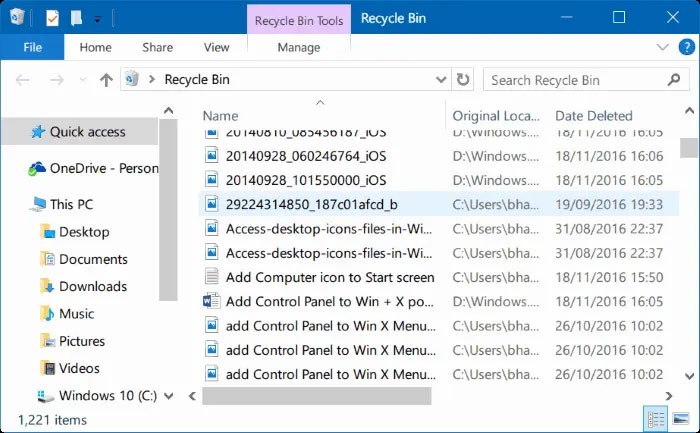
Adım 2 : Boş alana sağ tıklayın, Sırala'ya tıklayın ve ardından Silinen tarihe tıklayın . İşte bu kadar! Artık silinen tüm dosyaları, her dosyanın yanında silinme tarihiyle birlikte görebilirsiniz.
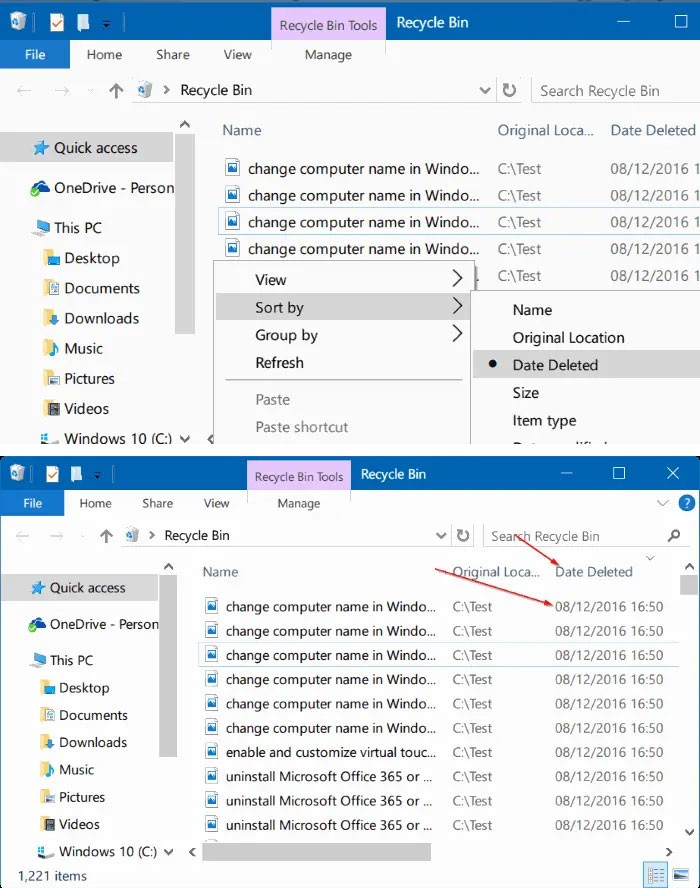
Bir dosyayı geri yüklemek için, dosyaya sağ tıklayın ve ardından dosyayı orijinal konumuna geri yüklemek için Geri Yükle seçeneğine tıklayın. Birden fazla dosyayı aynı anda geri yüklemek istiyorsanız, geri yüklemek istediğiniz dosyaları seçip sağ tıklayın ve ardından Geri Yükle seçeneğine tıklayın.
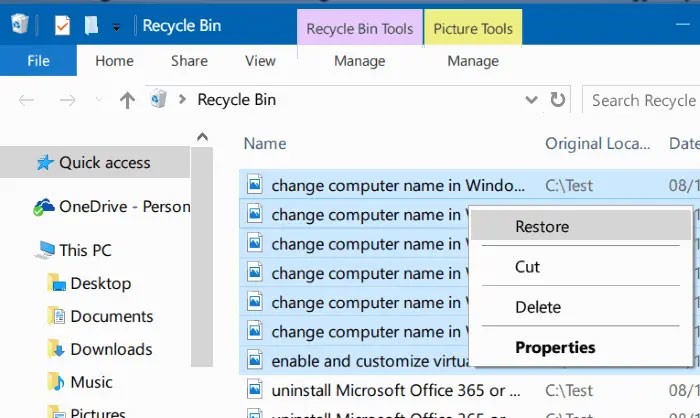
Resimde de gördüğünüz gibi Geri Dönüşüm Kutusu, dosya adının hemen yanında orijinal konumunu gösteriyor.
İyi bir veri kurtarma aracı arıyorsanız , Disk Drill yazılımının ücretsiz versiyonuna göz atın.
İyi şanlar!
Daha fazla makaleyi aşağıda bulabilirsiniz:
Bu kılavuz, Windows 10 veya Windows 11 kullanmanıza bakılmaksızın, Dosya Gezgini'nde Geri Dönüşüm Kutusu'nu göstermek için gereken tüm adımları gösterecektir.
Bu kılavuz, Windows 10'da Geri Dönüşüm Kutusu nerede sorusuna cevap vermenize yardımcı olacaktır. ve Windows 10 Geri Dönüşüm Kutusu konumuna ulaşmanın en rahat yolunu seçmenize olanak tanır:
Windows 10 ve 11
VPN nedir, avantajları ve dezavantajları nelerdir? WebTech360 ile VPN'in tanımını, bu modelin ve sistemin işe nasıl uygulanacağını tartışalım.
Windows Güvenliği, temel virüslere karşı koruma sağlamaktan daha fazlasını yapar. Kimlik avına karşı koruma sağlar, fidye yazılımlarını engeller ve kötü amaçlı uygulamaların çalışmasını engeller. Ancak bu özellikleri fark etmek kolay değildir; menü katmanlarının arkasına gizlenmişlerdir.
Bir kez öğrenip kendiniz denediğinizde, şifrelemenin kullanımının inanılmaz derecede kolay ve günlük yaşam için inanılmaz derecede pratik olduğunu göreceksiniz.
Aşağıdaki makalede, Windows 7'de silinen verileri Recuva Portable destek aracıyla kurtarmak için temel işlemleri sunacağız. Recuva Portable ile verileri istediğiniz herhangi bir USB'ye kaydedebilir ve ihtiyaç duyduğunuzda kullanabilirsiniz. Araç, kompakt, basit ve kullanımı kolaydır ve aşağıdaki özelliklerden bazılarına sahiptir:
CCleaner sadece birkaç dakika içinde yinelenen dosyaları tarar ve ardından hangilerinin silinmesinin güvenli olduğuna karar vermenizi sağlar.
Windows 11'de İndirme klasörünü C sürücüsünden başka bir sürücüye taşımak, C sürücüsünün kapasitesini azaltmanıza ve bilgisayarınızın daha sorunsuz çalışmasına yardımcı olacaktır.
Bu, güncellemelerin Microsoft'un değil, sizin kendi programınıza göre yapılmasını sağlamak için sisteminizi güçlendirmenin ve ayarlamanın bir yoludur.
Windows Dosya Gezgini, dosyaları görüntüleme şeklinizi değiştirmeniz için birçok seçenek sunar. Sisteminizin güvenliği için hayati önem taşımasına rağmen, önemli bir seçeneğin varsayılan olarak devre dışı bırakıldığını bilmiyor olabilirsiniz.
Doğru araçlarla sisteminizi tarayabilir ve sisteminizde gizlenen casus yazılımları, reklam yazılımlarını ve diğer kötü amaçlı programları kaldırabilirsiniz.
Yeni bir bilgisayar kurarken tavsiye edilen yazılımların listesini aşağıda bulabilirsiniz, böylece bilgisayarınızda en gerekli ve en iyi uygulamaları seçebilirsiniz!
Tüm işletim sistemini bir flash bellekte taşımak, özellikle dizüstü bilgisayarınız yoksa çok faydalı olabilir. Ancak bu özelliğin yalnızca Linux dağıtımlarıyla sınırlı olduğunu düşünmeyin; Windows kurulumunuzu kopyalamanın zamanı geldi.
Bu hizmetlerden birkaçını kapatmak, günlük kullanımınızı etkilemeden pil ömründen önemli miktarda tasarruf etmenizi sağlayabilir.
Ctrl + Z, Windows'ta oldukça yaygın bir tuş kombinasyonudur. Ctrl + Z, temel olarak Windows'un tüm alanlarında yaptığınız işlemleri geri almanızı sağlar.
Kısaltılmış URL'ler, uzun bağlantıları temizlemek için kullanışlıdır, ancak aynı zamanda asıl hedefi de gizler. Kötü amaçlı yazılımlardan veya kimlik avından kaçınmak istiyorsanız, bu bağlantıya körü körüne tıklamak akıllıca bir tercih değildir.
Uzun bir bekleyişin ardından Windows 11'in ilk büyük güncellemesi resmen yayınlandı.